Bạn muốn bắt đầu sử dụng Trình quản lý doanh nghiệp của Facebook? Làm thế nào để nó có thể hoạt động hiệu quả nhất? Để trả lời cho câu hỏi đó mời bạn cùng đến với bài viết ngay sau đây.
Trong bài viết này, MangoAds sẽ hướng dẫn bạn cách làm thế nào để sử dụng Trình quản lý doanh nghiệp an toàn cho các website, quản trị viên, quản lý tài khoản quảng cáo facebook.
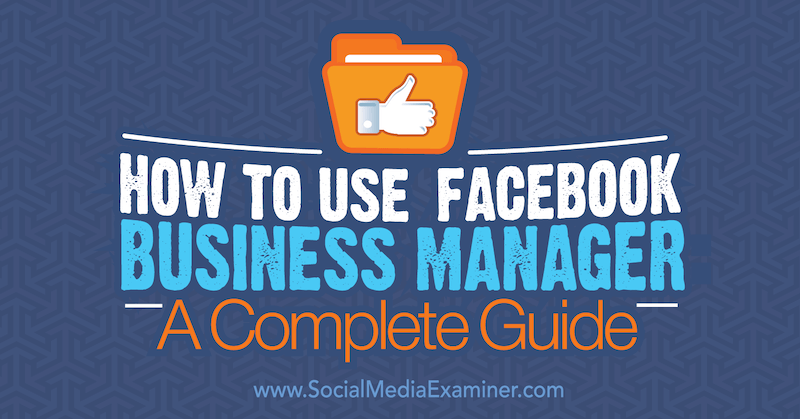
Hình 1: Trình quản lý doanh nghiệp của Facebook là công cụ hữu hiệu để quản lý các tài khoản quảng cáo của bạn
Tại sao nên sử dụng Trình quản lý doanh nghiệp của Facebook?
Lý do đầu tiên là vì nó sẽ thay bạn quản lý mọi công việc một cách dễ dàng hơn.
Khi đăng nhập vào Trình quản lý doanh nghiệp, bạn sẽ được đưa trực tiếp đến tài sản doanh nghiệp của mình trên Facebook.
Từ đó, bạn có thể truy cập các trang, Trình quản lý quảng cáo và các nội dung khác liên quan đến kinh doanh mà không cần phải bỏ công tìm kiếm nguồn cấp tin tức cá nhân hoặc thông báo của bạn.
Lý do thứ hai là vì Trình quản lý doanh nghiệp sẽ giúp giữ cho mọi thứ được hiệu quả và an toàn. Nếu bạn quản lý nhiều trang Facebook, tài khoản quảng cáo hoặc các nội dung khác cho bản thân hoặc khách hàng của mình, thì có rất nhiều thao tác chuyển đổi qua lại để chuyển từ nội dung này sang nội dung khác. Quan trọng hơn là rất khó để giám sát và quản lý các truy cập của bạn và người khác.
Trong khi đó, trình quản lý doanh nghiệp sẽ cho phép bạn xem nhanh tất cả các trang, tài khoản quảng cáo, những người đóng vai trò trên trang,…. Điều này đặc biệt hữu ích khi bạn cần thu hồi quyền truy cập vào một số tài khoản Facebook đối với các nhân viên đã không còn làm việc cho bạn nữa. Thay vì phải truy cập vào tất cả các trang của doanh nghiệp để xóa người đó, giờ đây bạn chỉ cần chuyển đến phần Mọi người trong Trình quản lý doanh nghiệp và xóa quyền truy cập của họ vào mọi thứ chỉ bằng một cú nhấp chuột.
Mặt khác với Trình quản lý doanh nghiệp, bạn cũng sẽ không cần phải kết bạn Facebook với những nhân viên hay người được bạn chỉ định để quản lý trang, tài khoản quảng cáo của mình, v.v. Bạn chỉ cần sử dụng Trình quản lý doanh nghiệp để chỉ định vai trò của từng người. Họ sẽ không bao giờ có thể xem hồ sơ cá nhân của bạn và bạn cũng không cần phải xem hồ sơ của họ.
Lợi ích khi sử dụng Trình quản lý doanh nghiệp
# 1: Tạo tài khoản doanh nghiệp mới trong Trình quản lý Doanh nghiệp
Nếu bạn mới sử dụng Trình quản lý doanh nghiệp, trước tiên hãy thiết lập tài khoản của bạn tại business.facebook.com/overview. Nếu bạn không có nội dung kinh doanh (trang, tài khoản quảng cáo hoặc danh mục sản phẩm) khi đăng ký, bạn có thể bắt đầu tạo chúng ngay
Khi bạn đã thiết lập Trình quản lý doanh nghiệp, hãy chuyển đến mục Cài đặt doanh nghiệp.
Lưu ý rằng khi bạn tạo nội dung trong Trình quản lý doanh nghiệp, bạn sẽ không thể truy cập trực tiếp qua trình hướng dẫn thiết lập tiêu chuẩn. Ví dụ, để tạo một trang Facebook mới, bạn cần nhấp vào Pages ở điều hướng bên trái.
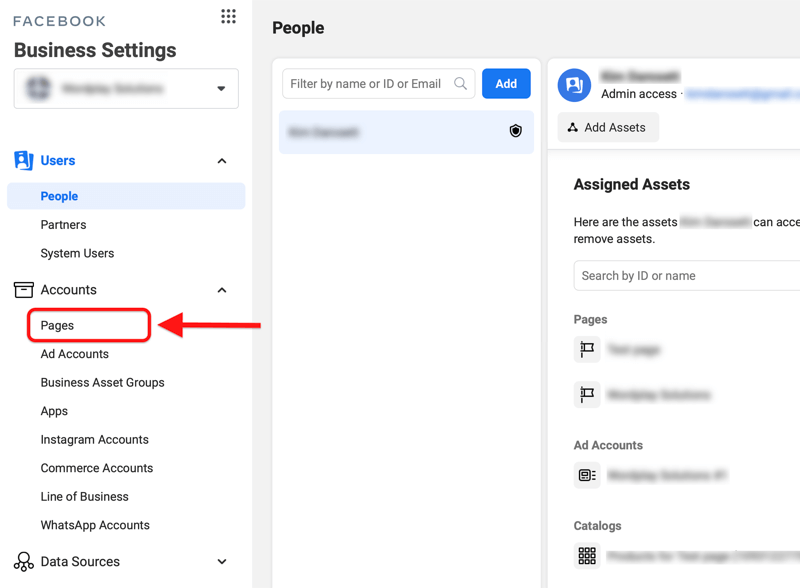
Hình 2: Tạo một trang Facebook mới bằng cách nhấp vào Pages
Sau đó, ở bên phải, nhấp vào nút Thêm và chọn Tạo trang mới từ trình đơn thả xuống. Từ đó, bạn sẽ được đưa qua trình hướng dẫn tiêu chuẩn để thiết lập hoàn toàn trang Facebook mới của mình. Thực hiện theo cùng quy trình này để tạo các nội dung khác (chẳng hạn như tài khoản quảng cáo và danh mục) từ Trình quản lý doanh nghiệp.

Hình 3: Nhấp vào Create a New Page để hoàn tất việc tạo trang Facebook mới
# 2: Yêu cầu đối với tài khoản của bạn trong Trình quản lý doanh nghiệp
Để xác nhận nội dung doanh nghiệp mà bạn sở hữu (trang, tài khoản quảng cáo và ứng dụng), hãy chọn tab có liên quan (Trang, Tài khoản quảng cáo hoặc Ứng dụng) cho nội dung đó trong điều hướng bên trái.
Sau đó, nhấp vào nút Thêm ở bên phải và chọn tùy chọn để thêm trang, tài khoản quảng cáo hoặc nội dung khác. Nội dung bạn chọn sẽ được thêm vào Trình quản lý doanh nghiệp của bạn ngay lập tức và bạn sẽ có toàn quyền kiểm soát chúng.
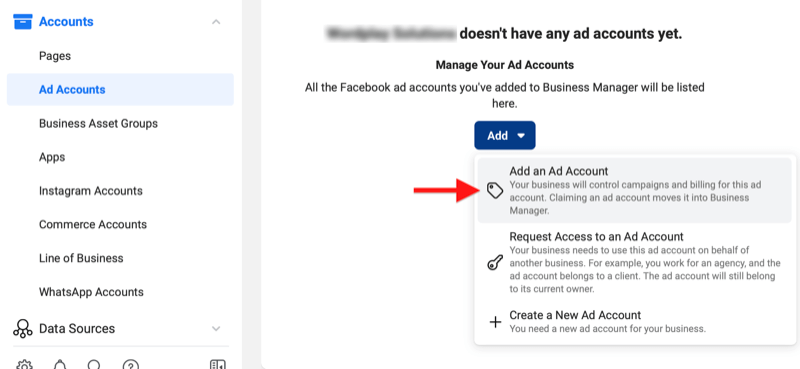
Hình 4: Xác nhận nội dung doanh nghiệp bằng cách nhấp vào Add an Ad Account
Bạn chỉ nên thêm nội dung mà cá nhân bạn sở hữu vào Trình quản lý doanh nghiệp vì chỉ duy nhất Người quản lý doanh nghiệp có thể xác nhận nội dung đó. Do đó, nếu khách hàng muốn truy cập vào trang Facebook của bạn, họ phải thực hiện yêu cầu quyền truy cập vào trang đó vì họ không thể tự mình xác nhận điều đó. Tương tự, bạn cũng sẽ phải yêu cầu quyền truy cập vào trang, tài khoản quảng cáo hoặc nội dung khác của khách hàng.
Xác nhận tài khoản quảng cáo là một điều vô cùng quan trọng. Mặc dù có thể xóa các trang khỏi Trình quản lý doanh nghiệp, nhưng tài khoản quảng cáo thì không. Do đó, bạn không muốn xác nhận một tài khoản quảng cáo không thuộc về mình.
Nếu bạn quan tâm đến việc xác nhận tài khoản Instagram của riêng mình cho một trang hoặc tài khoản quảng cáo, bạn có thể thực hiện việc này trong menu Business Settings bằng cách nhấp vào Tài khoản Instagram. Nhấp vào nút Kết nối tài khoản Instagram của bạn ở bên phải để bắt đầu quá trình kết nối.
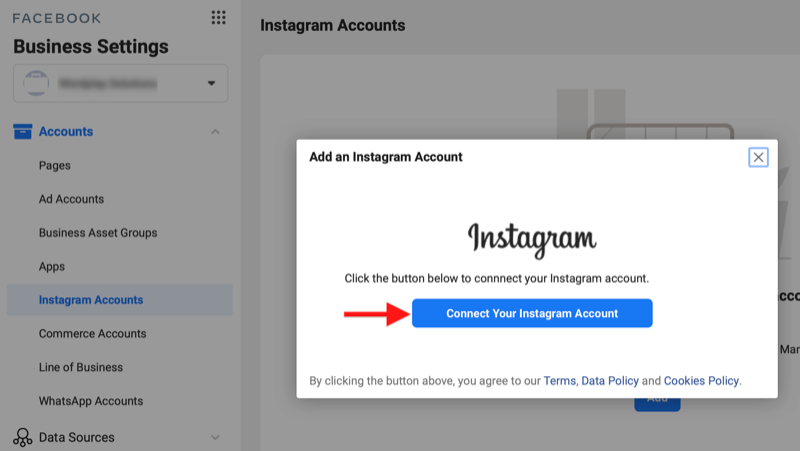
Hình 5: Trình quản lý doanh nghiệp Facebook có thể liên kết với Instagram
# 3: Yêu cầu quyền truy cập vào tài sản kinh doanh do người khác sở hữu
Nếu bạn không phải là chủ sở hữu của một nội dung (trang, tài khoản quảng cáo hoặc danh mục sản phẩm), bạn có thể yêu cầu thêm nội dung đó vào Trình quản lý doanh nghiệp của mình.
Lưu ý là bạn cần có sự chấp thuận của chủ sở hữu hoặc quản trị viên hiện tại trước khi những nội dung này được thêm vào Trình quản lý doanh nghiệp của bạn. Bạn nên biết rằng đôi khi Facebook giới hạn số lượng nội dung bạn có thể yêu cầu cho đến khi một số chủ sở hữu và quản trị viên chấp thuận yêu cầu của bạn.
Việc yêu cầu quyền truy cập vào tài sản kinh doanh khách hàng sẽ giúp bạn có thể dễ dàng quản lý tài sản cho khách hàng hoặc bất kỳ tài sản nào bạn không sở hữu. Xem hướng dẫn này để tìm hiểu cách kết nối tài khoản Trình quản lý doanh nghiệp của bạn với khách hàng và chia sẻ quyền truy cập đó với các thành viên trong nhóm của riêng bạn:
# 4: Quản lý tài khoản doanh nghiệp của bạn trong Trình quản lý doanh nghiệp
Khi bạn đã tạo tài khoản, xác nhận quyền sở hữu và yêu cầu nội dung doanh nghiệp, bạn sẽ có thể quản lý chúng bằng Trình quản lý doanh nghiệp.
Trang (Pages)
Nhấp vào Pages để xem danh sách tất cả các trang Facebook mà bạn có quyền truy cập trong Trình quản lý doanh nghiệp. Chọn một trang cụ thể để xem chi tiết và thực hiện tùy chọn bổ sung cho trang đó.

Hình 6: Trình quản lý doanh nghiệp cho phép xem danh sách tất cả các trang Facebook mà bạn có quyền truy cập
Bạn có thể xem danh sách quản trị viên hoặc vai trò của từng nhân viên cụ thể, thêm người hoặc chỉ định đối tác vào trang của bạn và xóa trang khỏi Trình quản lý doanh nghiệp.
Nhấp vào View Pages ở trên cùng bên phải để truy cập trang của bạn và chỉnh sửa nó. Từ đây, bạn có thể đăng lên trang của mình với tư cách là trang của bạn, xem tin nhắn của bạn, xem thông báo, xem lại Thông tin chi tiết của bạn, lên lịch bài đăng bằng Công cụ xuất bản (Publishing Tools), truy cập cài đặt trang của bạn, quảng cáo trang của bạn, tăng bài đăng trên tường của bạn, sửa đổi tab và hơn thế nữa .
Tài khoản quảng cáo (Ad Account)
Nếu bạn chỉ có một tài khoản quảng cáo Facebook trong Trình quản lý doanh nghiệp của mình, bạn có thể truy cập Trình quản lý quảng cáo bằng cách nhấp vào biểu tượng 9 chấm ở trên cùng bên trái và chọn Trình quản lý quảng cáo trong menu (Ads Manager) trong menu vừa xuất hiện.
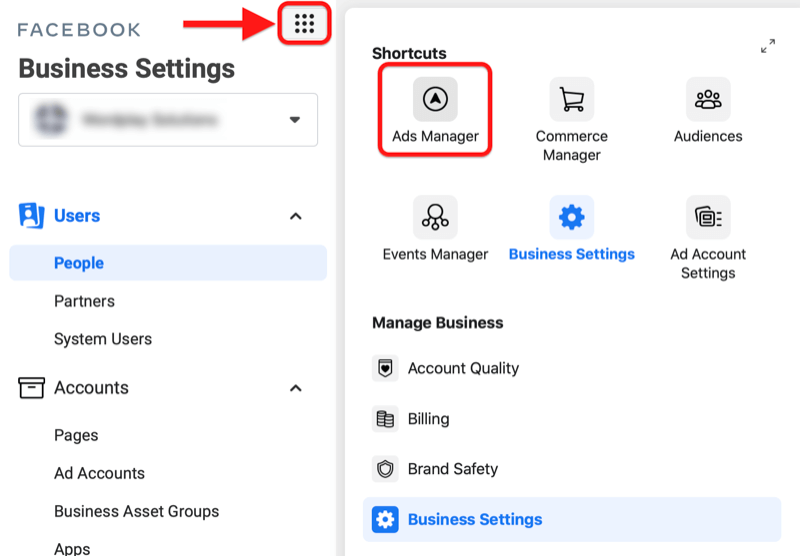
Hình 7: Cách truy cập Trình quản lý quảng cáo trong Trình quản lý doanh nghiệp
Nếu bạn có nhiều tài khoản quảng cáo trong Trình quản lý doanh nghiệp hoặc muốn chỉ định người hoặc thêm đối tác vào tài khoản quảng cáo của mình, hãy chọn tab Tài khoản quảng cáo trong điều hướng bên trái, sau đó chọn tài khoản quảng cáo bạn muốn quản lý ở bên phải.
Sử dụng các nút để xem những người hoặc đối tác nào đã được chỉ định vai trò trong Trình quản lý doanh nghiệp. Ngoài ra, bạn có thể thêm người hoặc chỉ định đối tác vào trang của mình hoặc hủy kích hoạt tài khoản quảng cáo từ Trình quản lý doanh nghiệp.

Hình 8: Bạn có thể thêm người hoặc chỉ định đối tác được phép truy cập trang bằng Trình quản lý doanh nghiệp
Ứng dụng (Apps)
Bạn đã tạo ra bất kỳ ứng dụng nào trong phần Nhà phát triển của Facebook (Developers section of Facebook) cho doanh nghiệp của mình chưa? Nếu chưa thì hãy thêm chúng vào Trình quản lý doanh nghiệp của bạn và quản lý chúng từ đó.
Chỉ cần lấy ID ứng dụng từ trang Ứng dụng của tôi sau đó click chọn thêm ứng dụng
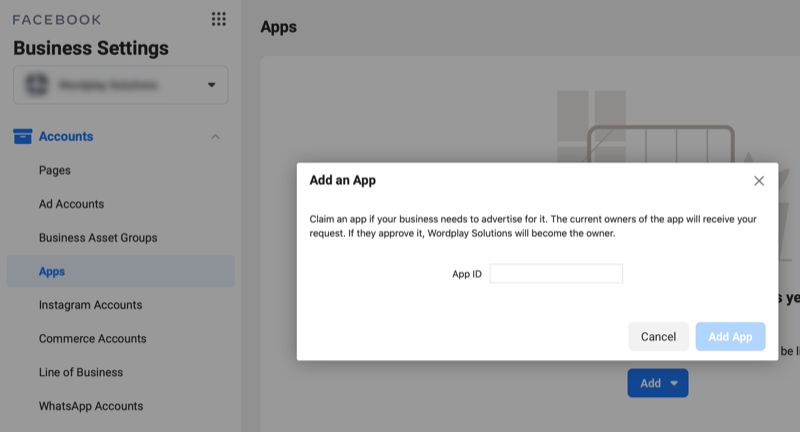
Hình 9: Tạo ứng dụng trong Trình quản lý doanh nghiệp
Tài khoản thương mại (Commerce Accounts)
Bạn có thể chỉ định hoặc chỉnh sửa quyền đối với tài khoản thương mại trong Trình quản lý doanh nghiệp. Trong menu Business Manager, nhấp vào Trình quản lý thương mại trong điều hướng bên trái và chọn tài khoản Trình quản lý thương mại ở bên phải.
Tiếp theo, nhấp vào Thêm người và chọn các quyền liên quan mà bạn muốn cấp cho người này.
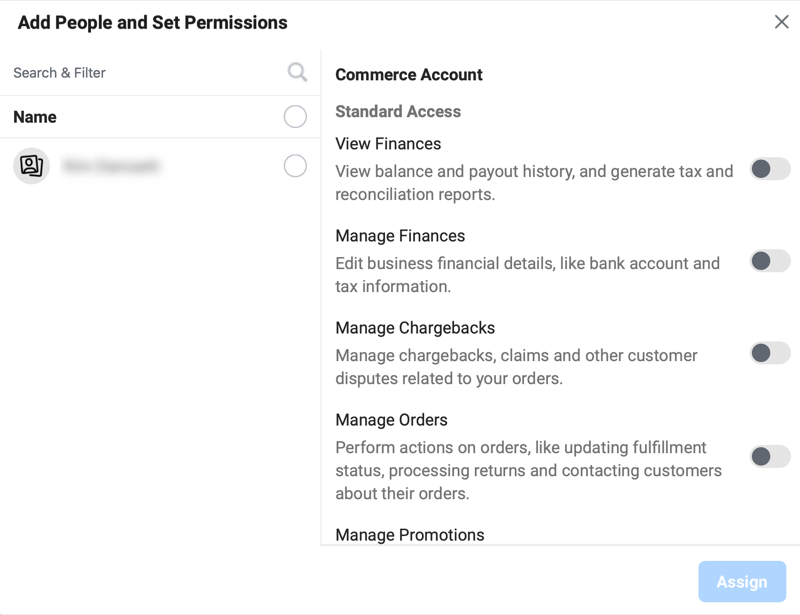
Hình 10: Trình quản lý thương mại là một bộ phận của Trình quản lý doanh nghiệp Facebook
Nguồn dữ liệu (Data Sources)
Trong Nguồn dữ liệu ở phần điều hướng bên trái, bạn sẽ tìm thấy nhiều nguồn dữ liệu được liệt kê, bao gồm danh mục sản phẩm, pixel Facebook, sự kiện offline, chuyển đổi tùy chỉnh, v.v.
Nếu bạn đã cài đặt pixel Facebook cho các tài khoản quảng cáo của mình, bạn sẽ thấy thông tin đó được liệt kê trong Pixel. Chỉnh sửa các liên kết và đối tác của từng tài khoản quảng cáo nếu cần.
Nhấp vào Danh mục (Catalogs) để xem bất kỳ danh mục sản phẩm nào bạn đã thiết lập cho doanh nghiệp của mình. Bạn có thể tạo danh mục sản phẩm mới và quản lý danh mục hiện có từ chế độ xem này.
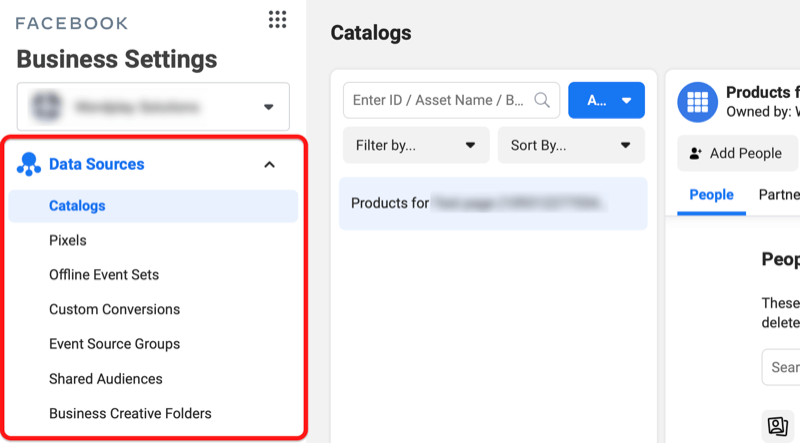
Hình 11: Nguồn dữ liệu chứa các danh mục, trang và nhiều sự kiện khác trên Facebook
Thêm người, chỉ định đối tác, thêm nguồn cấp dữ liệu sản phẩm, nguồn liên kết (pixel Facebook) và xóa danh mục sản phẩm nếu cần.
# 5: Chỉ định người hoặc thêm đối tác trong Trình quản lý kinh doanh
Khi cấp cho người khác quyền truy cập vào nội dung doanh nghiệp của bạn (chẳng hạn như trang và tài khoản quảng cáo), bạn có thể chỉ định người hoặc thêm đối tác.
Cụ thể của hai loại đối tượng này là:
- Mọi người: những cá nhân mà bạn cấp quyền truy cập vào tài sản của doanh nghiệp. Ví dụ: nếu bạn đang làm việc với một nhà tư vấn của Facebook, bạn sẽ giao cho người đó một vai trò cụ thể để truy cập các trang, tài khoản quảng cáo và các nội dung khác của bạn nếu cần để quản lý chúng dễ dàng hơn bằng cách thêm chúng qua email.
- Đối tác: những doanh nghiệp bạn cấp quyền truy cập vào tài khoản của doanh nghiệp. Ví dụ: nếu bạn đang làm việc với một đại lý, bạn sẽ giao cho đại lý đó một vai trò cụ thể để truy cập vào các trang, tài khoản quảng cáo và các nội dung khác của bạn. Thêm đại lý qua ID người quản lý doanh nghiệp của họ. Sau đó, đại lý sẽ chỉ định cho nhân viên các vai trò cụ thể để truy cập các trang, tài khoản quảng cáo và các nội dung khác của bạn nếu cần để quản lý chúng.
Chỉ định người (Assign People)
Để chỉ định người, hãy nhấp vào tùy chọn People trong phần Người dùng (Users section) trong điều hướng bên trái. Sau đó nhấp vào Thêm ở bên phải.
Trong cửa sổ bật lên, hãy nhập địa chỉ email của người bạn muốn cấp quyền truy cập vào tài sản doanh nghiệp của mình. Bên cạnh đó bạn cũng nên quy định rõ người được thêm vào là với tư cách là nhân viên hay quản trị viên.
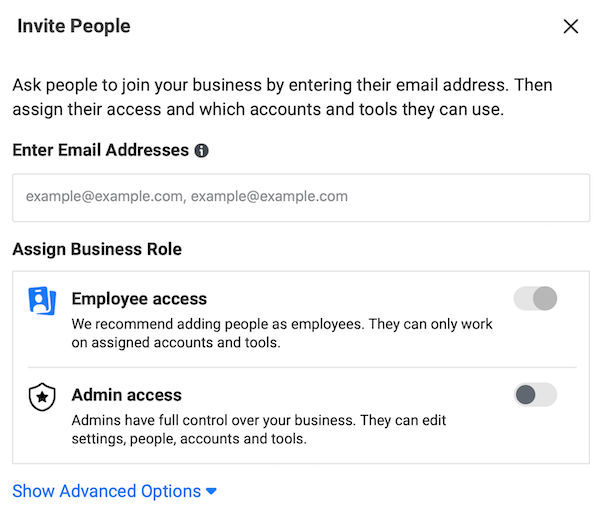
Hình 12: Chỉ định người có quyền truy cập bằng các nhập email của họ vào vào tài sản doanh nghiệp của bạn
Sau khi nhấp vào Next, bạn sẽ được yêu cầu chọn các nội dung, các trang, tài khoản quảng cáo và các nội dung khác mà bạn muốn chúng quản lý. Đối với mỗi nội dung, bạn sẽ có thể chỉ định các vai trò cụ thể.
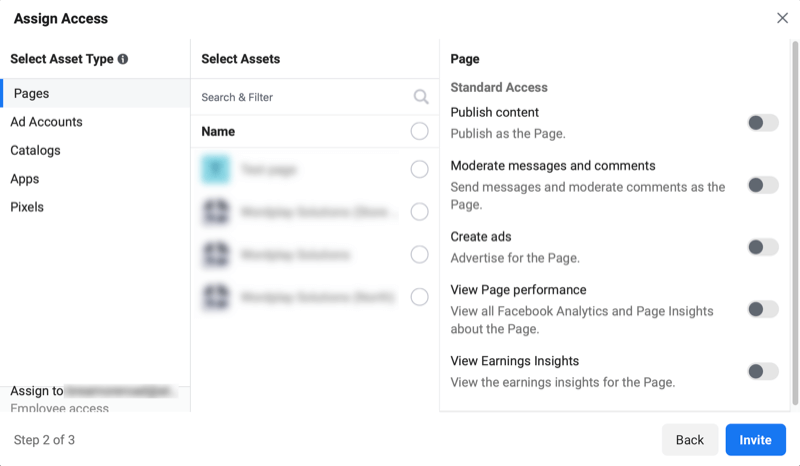
Hình 13: Bạn có thể chỉ định các vai trò cụ thể cho từng người với từng nội dung khác nhau
Khi bạn hoàn tất, hãy nhấp vào Mời để gửi yêu cầu của bạn cho người đó.
Để xem tất cả những người có quyền truy cập vào tài sản doanh nghiệp của bạn, hãy nhấp vào People trong điều hướng bên trái. Từ đây, bạn có thể hủy lời mời, chỉ định nội dung và xóa mọi người.
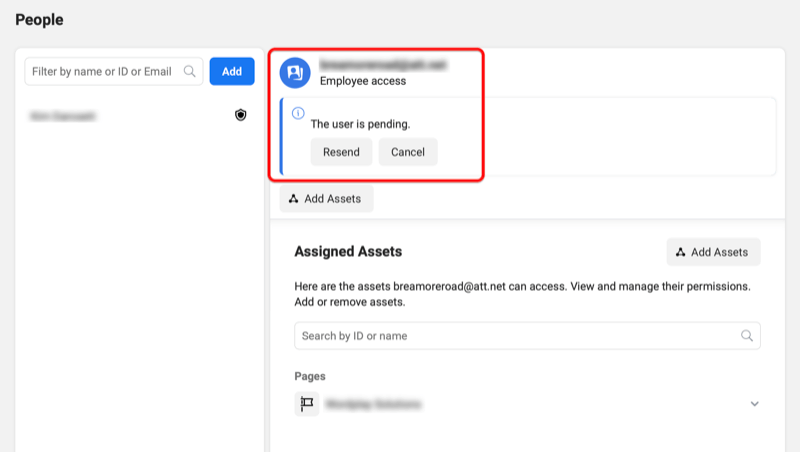
Hình 14: Trình quản lý doanh nghiệp cho phép bạn có thể xem tất cả những người có quyền truy cập vào tài sản doanh nghiệp của bạn
Thêm đối tác (Add Partners)
Để thêm đối tác vào Trình quản lý doanh nghiệp, hãy chuyển đến tài sản doanh nghiệp bạn muốn chỉ định cho họ (chẳng hạn như trang Facebook) và nhấp vào nút Chỉ định đối tác (Assign Partners). Sau đó, bạn sẽ được nhắc nhập ID người quản lý kinh doanh của đối tác, lúc này bạn cần phải yêu cầu khách hàng đưa thông tin tài khoản ID cho bạn.
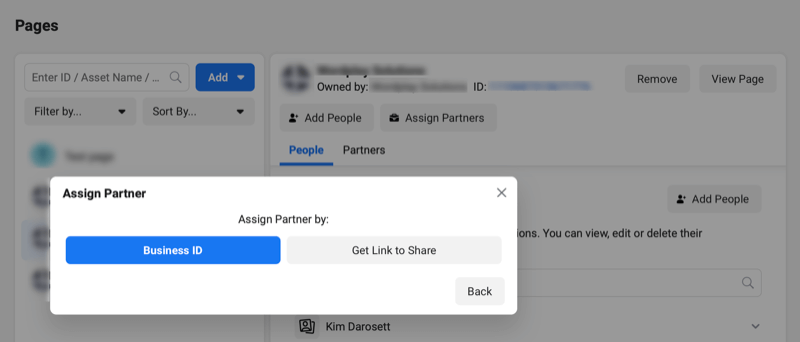
Hình 15: Bạn có thể dễ dàng thêm đối tác vào Trình quản lý doanh nghiệp của mình
Thực hiện chỉ định vai trò cho đối tác của bạn theo các bước như trên màn hình sau:
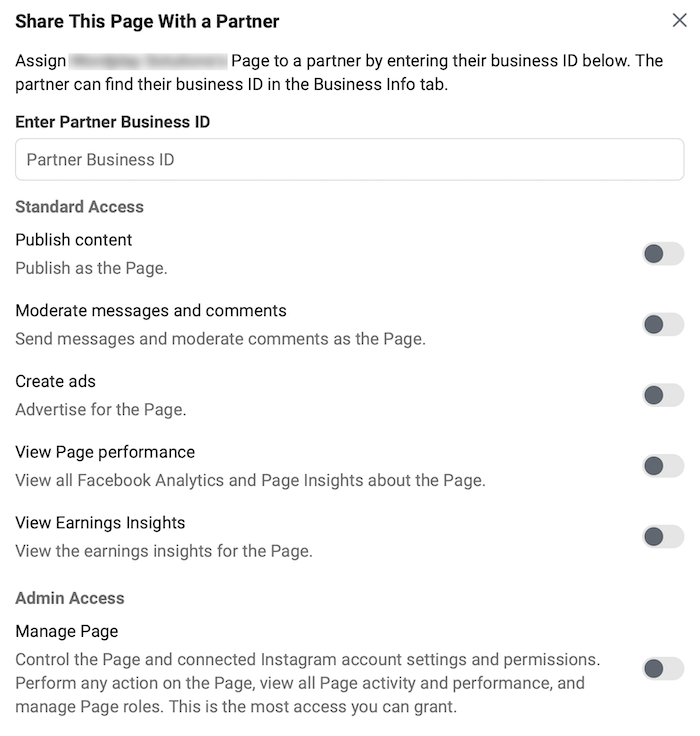
Hình 16: Trình quản lý doanh nghiệp cho phép bạn chỉ định vai trò cho đối tác
Sau khi thêm đối tác vào Trình quản lý doanh nghiệp, hãy nhấp vào Partner ở điều hướng bên trái để xem đối tác nào có quyền truy cập vào tài sản doanh nghiệp của bạn. Việc này sẽ giúp bạn kiểm soát quyền truy cập của đối tác và loại bỏ chúng, nếu cần thiết.
Ngoài ra, để chỉnh sửa vai trò cho mọi người và đối tác, hãy chuyển đến nội dung doanh nghiệp của bạn. Nhấp vào tab Người (Assigned People) hoặc Đối tác (Partners) được chỉ định để tìm các tùy chọn chỉnh sửa vai trò của họ.
# 6: Sắp xếp tài sản kinh doanh thành từng nhóm
Nếu bạn có nhiều trang và nội dung khác trong Trình quản lý doanh nghiệp của mình, bạn có thể sẽ muốn sử dụng công cụ ‘nhóm’ để tập hợp chúng thành các nhóm khác nhau khác nhau. Để thực hiện việc này, hãy nhấp vào Tạo nhóm tài sản doanh nghiệp (Create Business Asset Group) trong điều hướng bên trái. Sau đó bạn có thể chỉ định các trang, tài khoản quảng cáo và các tài sản kinh doanh khác cho nhóm.
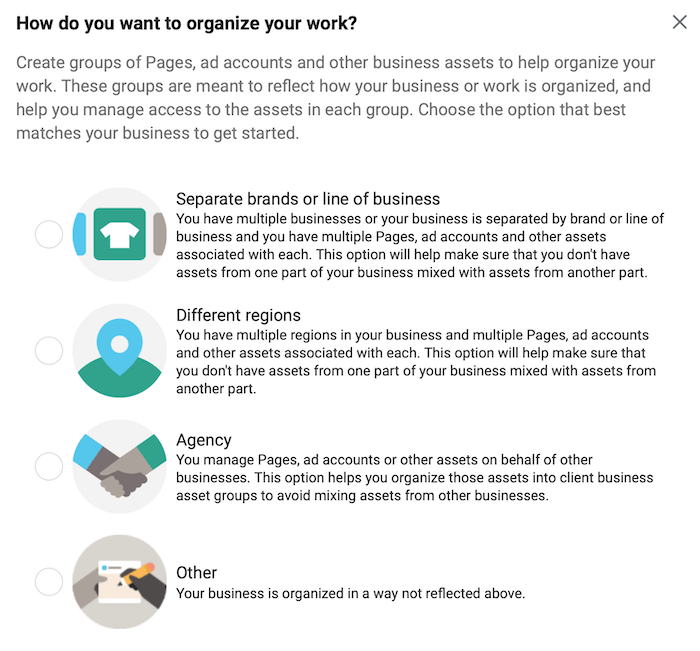
Hình 17: Trình quản lý doanh nghiệp cho phép bạn tạo nhóm tài sản doanh nghiệp
Lưu ý rằng mỗi trang và tài khoản quảng cáo chỉ có thể tạo thành một nhóm. Nếu cần tổ chức lại, bạn có thể xóa chúng ở nhóm hiện tại và thêm chúng vào nhóm khác.
Việc tạo nhóm cho các tài khoản kinh doanh là không bắt buộc; tuy nhiên, chúng rất hữu ích nếu bạn có nhiều trang hoặc tài khoản quảng cáo phải xem qua, bạn cũng có thể thêm người hoặc đối tác vào nhóm và chỉ định vai trò cho họ.
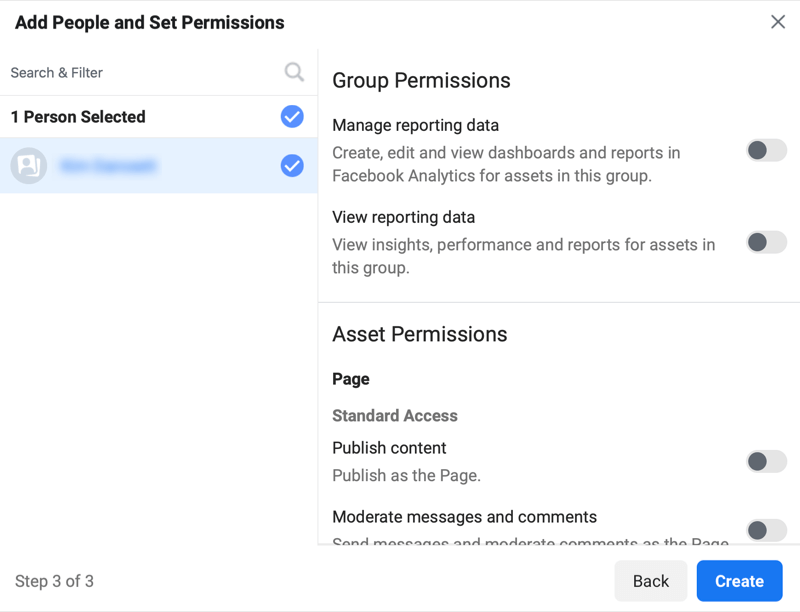
Hình 18: Bạn có thể chỉ định vai trò cho người hoặc đối tác trong nhóm
# 7: Duyệt qua các tùy chọn bổ sung trong Trình quản lý doanh nghiệp
Bây giờ chúng ta đã đi qua các chức năng chính của Trình quản lý doanh nghiệp và dưới đây sẽ là một số tính năng thú vị khác mà bạn có thể từ từ khám phá.
Phương thức Thanh toán: Nhấp vào Payment Methods trong điều hướng bên trái, chọn thêm thẻ tín dụng và sử dụng nó để thanh toán cho các tài khoản quảng cáo cụ thể.
Yêu cầu (Requests): Nếu ai đó yêu cầu xác nhận quyền sở hữu hoặc truy cập một trong các tài khoản doanh nghiệp của bạn, nội dung đó sẽ hiển thị trong phần Yêu cầu.
Thông báo: Để nhận thông báo qua email về các sự kiện cụ thể liên quan đến Trình quản lý doanh nghiệp, hãy thiết lập các cài đặt đó trong phần Thông báo.

Hình 19: Để nhận thông báo qua email, bạn cần thiết lập tùy chọn đó trong phần Thông báo
Thông tin (Notifications): Bạn cần truy cập vào phần Thông tin chỉnh sửa tên doanh nghiệp của bạn, lựa chọn trang chính, tìm ID Trình quản lý doanh nghiệp của bạn đã cấp cho đối tác truy cập, yêu cầu quyền truy cập mã bảo mật và thiết lập các cài đặt khác.
Phần kết luận
Nếu bạn đang tìm kiếm những cách tốt hơn để quản lý tài sản kinh doanh trên Facebook của mình thì Trình quản lý doanh nghiệp sẽ là một lựa chọn tuyệt vời để bạn xem xét. Nó cho phép bạn quản lý và trao quyền quyền truy cập vào các trang Facebook, quản lý tài khoản quảng cáo facebook và các tài sản có giá trị khác cho một người hoặc đối tác mà bạn muốn.


